会声会影x9使用教程 corel x9如何自定义视频的编辑
会声会影X9英文名Corel VideoStudio Pro Multilingual,是友立公司出品的一款视频处理软件,会声会影其主要的特点是:完整的影片编辑流程解决方案、从拍摄到分享、新增处理速度加倍!当然对计算机的系统和软硬件设施也有一定的要求。会声会影,不仅完全符合家庭或个人所需的影片剪辑功能,甚至可以挑战专业级的影片剪辑软件。该软件具有成批转换功能与捕获格式完整的特点。虽然无法与EDIUS,Adobe Premiere,Adobe After Effect和Sony Vegas等专业视频处理软件媲美,但会声会影一贯以简单易用、功能丰富的作风赢得了良好的口碑。在国内的普及度较高。无论您是剪辑新手、老手,会声会影替您完整纪录生活大小事,发挥创意无限感动!友立资讯重量级推荐,十全十美的会声会影您绝对不能错过! 最完整的影音规格支持,独步全球的影片编辑环境,令人目不暇给的剪辑特效,最撼动人心的HD高画质新体验。友立资讯十全十美的会声会影让您体验影片剪辑新势力!再创完美视听新享受
会声会影X9绿色中文版:http://www.xitongtiandi.net/soft_mt/4973.html
会声会影如何自定义视频的编辑尺寸:
很多使用会声会影的朋友可能都会发现这样一个问题,在编辑视频尺寸的时候自定义显示是灰的,不能修改,因为一般会声会影默认的是普通的DVD尺寸,下面小编就来讲一下这个问题的解决方法。

1、打开会声会影x9视频编辑软件,点击上方工具栏的“设置”,在下拉菜单中选择“项目属性”;

2、在项目属性对话框中将项目格式改为“DV/AVI”,然后在弹出的提醒窗口中,点击确定即可。注意的是我们的项目尺寸的更改是要在项目编辑工作开展之前,否则时间线上的素材容易丢失。


3、再次在上方工具栏里面找到“设置”——“项目属性”,在弹出的“项目属性”窗口中点击右下角的“编辑”。
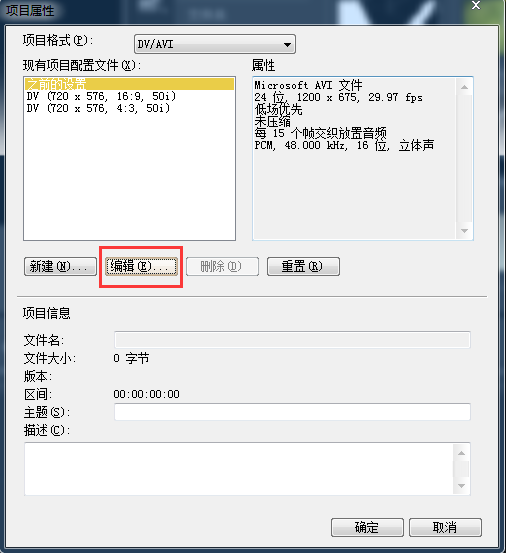
4、在弹出的配字文件选项中,我们选择的是“常规”,这时候我们就可以看到“自定义”是可以手动输入的了。正确输入我们需要的视频尺寸,然后调整我们需要的帧速率。确定即可完成。
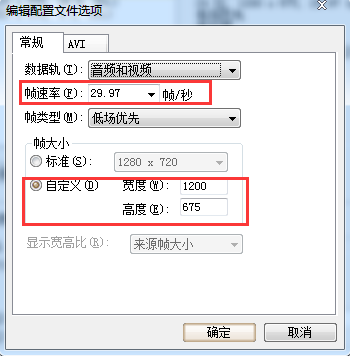
以上就是自定义尺寸的相关图文教程。










